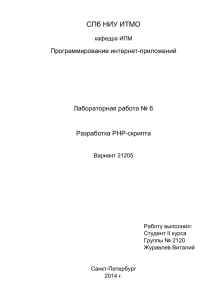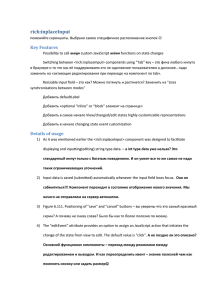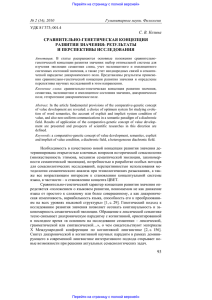Учебник по HTML
реклама
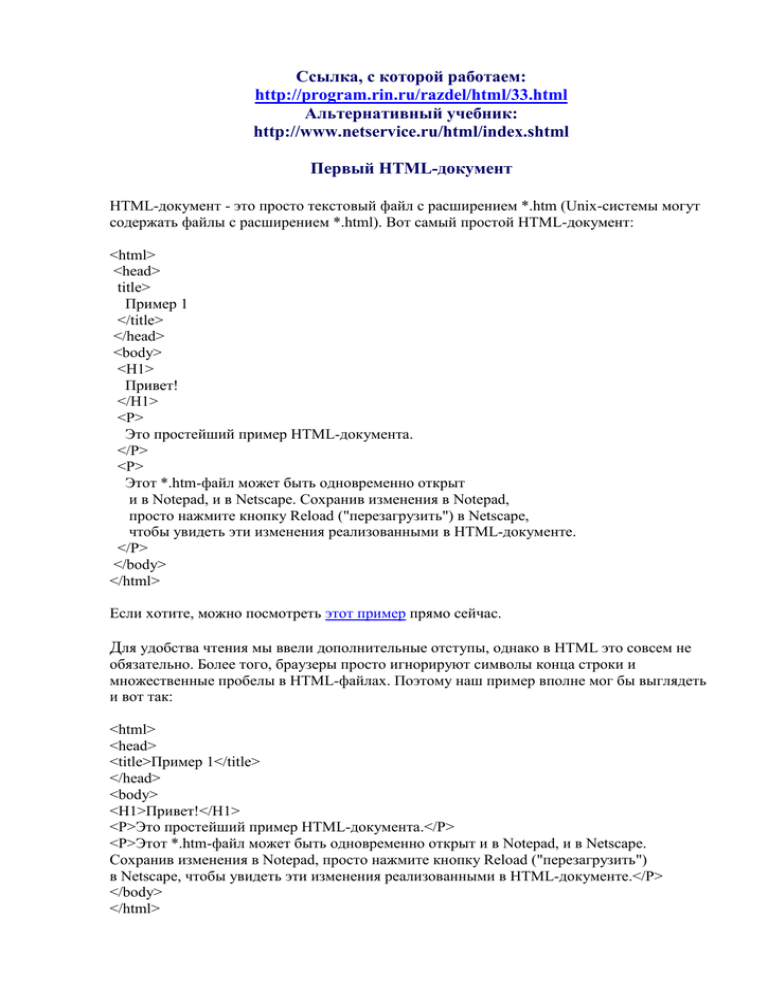
Ссылка, с которой работаем: http://program.rin.ru/razdel/html/33.html Альтернативный учебник: http://www.netservice.ru/html/index.shtml Первый HTML-документ HTML-документ - это просто текстовый файл с расширением *.htm (Unix-системы могут содержать файлы с расширением *.html). Вот самый простой HTML-документ: <html> <head> title> Пример 1 </title> </head> <body> <H1> Привет! </H1> <P> Это простейший пример HTML-документа. </P> <P> Этот *.htm-файл может быть одновременно открыт и в Notepad, и в Netscape. Сохранив изменения в Notepad, просто нажмите кнопку Reload ("перезагрузить") в Netscape, чтобы увидеть эти изменения реализованными в HTML-документе. </P> </body> </html> Если хотите, можно посмотреть этот пример прямо сейчас. Для удобства чтения мы ввели дополнительные отступы, однако в HTML это совсем не обязательно. Более того, браузеры просто игнорируют символы конца строки и множественные пробелы в HTML-файлах. Поэтому наш пример вполне мог бы выглядеть и вот так: <html> <head> <title>Пример 1</title> </head> <body> <H1>Привет!</H1> <P>Это простейший пример HTML-документа.</P> <P>Этот *.htm-файл может быть одновременно открыт и в Notepad, и в Netscape. Сохранив изменения в Notepad, просто нажмите кнопку Reload ("перезагрузить") в Netscape, чтобы увидеть эти изменения реализованными в HTML-документе.</P> </body> </html> Как видно из примера, вся информация о форматировании документа сосредоточена в его фрагментах, заключенных между знаками "<" и ">". Такой фрагмент (например, ) называется меткой (по-английски - tag, читается "тэг"). Большинство HTML-меток - парные, то есть на каждую открывающую метку вида есть закрывающая метка вида с тем же именем, но с добавлением "/". Метки можно вводить как большими, так и маленькими буквами. Например, метки , и будут восприняты браузером одинаково. Многие метки, помимо имени, могут содержать атрибуты - элементы, дающие дополнительную информацию о том, как браузер должен обработать текущую метку. В нашем простейшем документе, однако, нет ни одного атрибута. Но мы обязательно встретимся с атрибутами уже в следующем разделе. Обязательные метки <html> ... </html> Метка должна открывать HTML-документ. Аналогично, метка должна завершать HTMLдокумент. <head> ... </head> Эта пара меток указывает на начало и конец заголовка документа. Помимо наименования документа (см. описание метки <title> ниже), в этот раздел может включаться множество служебной информации, о которой мы обязательно поговорим чуть позже. <title> ... </title> Все, что находится между метками <title> и </title> , толкуется браузером как название документа. Netscape Navigator, например, показывает название текущего документа в заголовке окна и печатает его в левом верхнем углу каждой страницы при выводе на принтер. Рекомендуется название не длиннее 64 символов. <body> ... </body> Эта пара меток указывает на начало и конец тела HTML-документа, каковое тело, собственно, и определяет содержание документа. <H1> ... </H1> - <H6> ... </H6> Метки вида <Hi> (где i - цифра от 1 до 6) описывают заголовки шести различных уровней. Заголовок первого уровня - самый крупный, шестого уровня, естественно - самый мелкий. <P> ... </P> Такая пара меток описывает абзац. Все, что заключено между <P> и </P>, воспринимается как один абзац. Метки <Hi> и <P> могут содержать дополнительный атрибут ALIGN (читается "элайн", от английского "выравнивать"), например: <H1 ALIGN=CENTER>Выравнивание заголовка по центру</H1> или <P ALIGN=RIGHT>Образец абзаца с выравниванием по правому краю</P> Подытожим все, что мы знаем, с помощью примера 2: <html> <head> <title>Пример 2</title> </head> <body> <H1 ALIGN=CENTER>Привет!</H1> <H2>Это чуть более сложный пример HTML-документа</H2> <P>Теперь мы знаем, что абзац можно выравнивать не только влево, </P> <P ALIGN=CENTER>но и по центру</P> <P ALIGN=RIGHT>или по правому краю.</P> </body> </html> С этого момента Вы знаете достаточно, чтобы создавать простые HTML-документы самостоятельно от начала до конца. В следующем разделе мы поговорим, как можно улучшить наш простой HTML-документ. Начнем с малого - с абзаца. Внутри абзаца Непарные метки В этом разделе мы поговорим о метках, которые не подчиняются двум основным правилам HTML: все они непарные, а некоторые (так называемые &-последовательности) к тому же должны вводиться только маленькими буквами. <BR> Эта метка используется, если необходимо перейти на новую строку, не прерывая абзаца. Очень удобно при публикации стихов (см. пример 3). <html> <head> <title>Пример 3</title> </head> <body> <H1>Стих</H1> <H2>Автор неизвестен</H2> <P>Однажды в студеную зимнюю пору<BR> Сижу за решеткой в темнице сырой.<BR> Гляжу - поднимается медленно в гору<BR> Вскормленный в неволе орел молодой.</P> <P>И шествуя важно, в спокойствии чинном,<BR> Мой грустный товарищ, махая крылом,<BR> В больших сапогах, в полушубке овчинном,<BR> Кровавую пищу клюет под окном.</P> </body> </html> <HR> Метка <HR> описывает вот такую горизонтальную линию: Метка может дополнительно включать атрибуты SIZE (определяет толщину линии в пикселах) и/или WIDTH (определяет размах линии в процентах от ширины экрана). В примере 4 приведена небольшая коллекция горизонтальных линий. <html> <head> <title>Пример 4</title> </head> <body> <H1>Коллекция горизонтальных линий</H1> <HR SIZE=2 WIDTH=100%><BR> <HR SIZE=4 WIDTH=50%><BR> <HR SIZE=8 WIDTH=25%><BR> <HR SIZE=16 WIDTH=12%><BR> </body> </html> &-последовательности Поскольку символы "<" и ">" воспринимаются браузерами как начало и конец HTMLметок, возникает вопрос: а как показать эти символы на экране? В HTML это делается с помощью &-последовательностей (их еще называют символьными объектами или эскейппоследовательностями). Браузер показывает на экране символ "<", когда встречает в тексте последовательность < (по первым буквам английских слов less than - меньше, чем). Знак ">" кодируется последовательностью > (по первым буквам английских слов greater than - больше, чем). Символ "&" (амперсанд) кодируется последовательностью & ; Двойные кавычки (") кодируются последовательностью " ; Помните: точка с запятой - обязательный элемент &-последовательности. Кроме того, все буквы, составляющие последовательность, должны быть в нижнем регистре (т.е., маленькие). Использование меток типа " или & не допускается. Вообще говоря, &-последовательности определены для всех символов из второй половины ASCII-таблицы (куда, естественно, входят и русские буквы). Дело в том, что некоторые серверы не поддерживают восьмибитную передачу данных, и поэтому могут передавать символы с ASCII-кодами выше 127 только в виде &-последовательностей. Комментарии Браузеры игнорируют любой текст, помещенный между <!-- и --> . Это удобно для размещения комментариев. <!-- Это комментарий --> Внутри абзаца Форматирование шрифта HTML допускает два подхода к шрифтовому выделению фрагментов текста. С одной стороны, можно прямо указать, что шрифт на некотором участке текста должен быть жирным или наклонным, то есть изменить физический стиль текста. С другой стороны, можно пометить некоторый фрагмент текста как имеющий некоторый отличный от нормального логический стиль, оставив интерпретацию этого стиля браузеру. Поясним это на примерах. Физические стили Под физическом стилем принято понимать прямое указание браузеру на модификацию текущего шрифта. Например, все, что находится между метками <B> и </B> , будет написано жирным шрифтом. Текст между метками <I> и </I> будет написан наклонным шрифтом. Несколько особняком стоит пара меток <TT> и </TT> . Текст, размещенный между этими метками, будет написан шрифтом, имитирующим пишущую машинку, то есть имеющим фиксированную ширину символа. Логические стили При использовании логических стилей автор документа не может знать заранее, что увидит на экране читатель. Разные браузеры толкуют одни и те же метки логических стилей по-разному. Некоторые браузеры игнорируют некоторые метки вообще и показывают нормальный текст вместо выделенного логическим стилем. Вот самые распространенные логические стили. <EM> ... </EM> От английского emphasis - акцент. <STRONG> ... </STRONG> От английского strong emphasis - сильный акцент. <CODE> ... </CODE> Рекомендуется использовать для фрагментов исходных текстов. <SAMP> ... </SAMP> От английского sample - образец. Рекомендуется использовать для демонстрации образцов сообщений, выводимых на экран программами. <KBD> ... </KBD> От английского keyboard - клавиатура. Рекомендуется использовать для указания того, что нужно ввести с клавиатуры. <VAR> ... </VAR> От английского variable - переменная. Рекомендуется использовать для написания имен переменных. Пример Подытожим наши знания о логических и физических стилях с помощью примера 5. Заодно Вы сможете увидеть, как Ваш браузер показывает те или иные логические стили. <html> <head> <title>Пример 5</title> </head> <body> <H1>Шрифтовое выделение фрагментов текста</H1> <P>Теперь мы знаем, что фрагменты текста можно выделять <B>жирным</B> или <I>наклонным</I> шрифтом. Кроме того, можно включать в текст фрагменты с фиксированной шириной символа <TT>(имитация пишущей машинки)</TT></P> <P>Кроме того, существует ряд логических стилей:</P> <P><EM>EM - от английского emphasis - акцент </EM><BR> <STRONG>STRONG - от английского strong emphasis - сильный акцент </STRONG><BR> <CODE>CODE - для фрагментов исходных текстов</CODE><BR> <SAMP>SAMP - от английского sample - образец </SAMP><BR> <KBD>KBD - от английского keyboard - клавиатура</KBD><BR> <VAR>VAR - от английского variable - переменная </VAR></P> </body> </html> Организация текста внутри документа HTML позволяет определять внешний вид целых абзацев текста. Абзацы можно организовывать в списки, выводить их на экран в отформатированном виде, или увеличивать левое поле. Разберем все по порядку. Ненумерованные списки: <UL> ... </UL> Текст, расположенный между метками <UL> и </UL> , воспринимается как ненумерованный список. Каждый новый элемент списка следует начинать с метки <LI> . Например, чтобы создать вот такой список: Иван; Данила; белая кобыла необходим вот такой HTML-текст: <UL> <LI>Иван; <LI>Данила; <LI>белая кобыла </UL> Обратите внимание: у метки <LI> нет парной закрывающей метки. Нумерованные списки: <OL> ... </OL> Нумерованные списки устроены точно так же, как ненумерованные, только вместо символов, выделяющих новый элемент, используются цифры. Если слегка модифицировать наш предыдущий пример: <OL> <LI>Иван; <LI>Данила; <LI>белая кобыла </OL> получится вот такой список: 1. Иван; 2. Данила; 3. белая кобыла Организация текста внутри документа Списки определений: <DL> ... </DL> Список определений несколько отличается от других видов списков. Вместо меток <LI> в списках определений используются метки <DT> (от английского definition term определяемый термин) и <DD> (от английского definition definition - определение определения). Разберем это на примере. Допустим, у нас имеется следующий фрагмент HTML-текста: <DL> <DT>HTML <DD>Термин HTML (HyperText Markup Language) означает "язык маркировки гипертекстов". Первую версию HTML разработал сотрудник Европейской лаборатории физики элементарных частиц Тим Бернерс-Ли. <DT>HTML-документ <DD>Текстовый файл с расширением *.htm (Unix-системы могут содержать файлы с расширением *.html). </DL> Этот фрагмент будет выведен на экран следующим образом: HTML Термин HTML (HyperText Markup Language) означает "язык маркировки гипертекстов". Первую версию HTML разработал сотрудник Европейской лаборатории физики элементарных частиц Тим Бернерс-Ли. HTML-документ Текстовый файл с расширением *.htm (Unix-системы могут содержать файлы с расширением *.html). Обратите внимание: точно так же, как метки <LI> , метки <DT> и <DD> не имеют парных закрывающих меток. Если определяемые термины достаточно коротки, можно использовать модифицированную открывающую метку <DL COMPACT> . Например, вот такой фрагмент HTML-текста: <DL COMPACT> <DT>А <DD>Первая буква алфавита <DT>Б <DD>Вторая буква алфавита <DT>В <DD>Третья буква алфавита </DL> будет выведен на экран примерно так: А Первая буква алфавита Б Вторая буква алфавита В Третья буква алфавита Организация текста внутри документа Вложенные списки Элемент любого списка может содержать в себе целый список любого вида. Число уровней вложенности в принципе не ограничено, однако злоупотреблять вложенными списками все же не следует. Вложенные списки очень удобны при подготовке разного рода планов и оглавлений. Наши знания о списках можно вкратце свести в пример 6: <html> <head> <title>Пример 6</title> </head> <body> <H1>HTML поддерживает несколько видов списков </H1> <DL> <DT>Ненумерованные списки <DD>Элементы ненумерованного списка выделяются специальным символом и отступом слева: <UL> <LI>Элемент 1 <LI>Элемент 2 <LI>Элемент 3 </UL> <DT>Нумерованные списки <DD>Элементы нумерованного списка выделяются отступом слева, а также нумерацией: <OL> <LI>Элемент 1 <LI>Элемент 2 <LI>Элемент 3 </OL> <DT>Списки определений <DD>Этот вид списков чуть сложнее, чем два предыдущих, но и выглядит более эффектно. <P>Помните, что списки можно встраивать один в другой, но не следует закладывать слишком много уровней вложенности. </P> <P>Обратите внимание, что внутри элемента списка может находиться несколько абзацев. Все абзацы при этом будут иметь одинаковое левое поле. </P> </DL> </body> </html> Форматированный текст: <PRE> ... </PRE> В самом начале мы говорили о том, что браузеры игнорируют множественные пробелы и символы конца строки. Из этого правила, однако, есть исключение. Текст, заключенный между метками <PRE> и </PRE> (от английского preformatted предварительно форматированный), выводится браузером на экран как есть - со всеми пробелами, символами табуляции и конца строки. Это очень удобно при создании простых таблиц. Текст с отступом: <BLOCKQUOTE> ... </BLOCKQUOTE> Текст, заключенный между метками <BLOCKQUOTE> и </BLOCKQUOTE> , выводится браузером на экран с увеличенным левым полем. Тайное становится явным, или Видимое действие невидимых меток Цветовая гамма HTML-документа Если Вы читаете это Руководство на Интернет, Вы уже могли заметить, что главы Руководства и примеры несколько отличаются по цветовой гамме. Главы Руководства написаны черным по белому, а гипертекстовые ссылки выделены красным цветом. Я не знаю, как Вы видите примеры, но у меня они написаны черным по серому с выделением ссылок синим цветом. Дело в том, что главы Руководства содержат HTML-метки, определяющие их цветовую гамму. Примеры таких меток не содержат, поэтому их цветовая гамма устанавливается браузером самостоятельно. Именно поэтому я не знаю, какие цвета Вы видите в примерах - это определяется настройкой Вашего браузера. Цветовая гамма HTML-документа определяется атрибутами, размещенными внутри метки . Вот список этих атрибутов: bgcolor Определяет цвет фона документа. text Определяет цвет текста документа. link Определяет цвет выделенного элемента текста, при нажатии на который происходит переход по гипертекстовой ссылке. vlink Определяет цвет ссылки на документ, который уже был просмотрен ранее. alink Определяет цвет ссылки в момент, когда на нее указывает курсор мыши и нажата ее правая кнопка, то есть непосредственно перед переходом по ссылке. Цвет кодируется последовательностью из трех пар символов. Каждая пара представляет собой шестнадцатиричное значение насыщенности заданного цвета одним из трех основных цветов (красным, зеленым и синим) в диапазоне от нуля (00) до 255 (FF). Разберем несколько примеров. bgcolor=#FFFFFF Цвет фона. Насыщенность красным, зеленым и синим одинакова - FF (это шестнадцатиричное представление числа 255). Результат - белый цвет. text=#000000 Цвет текста. Насыщенность красным, зеленым и синим одинакова - 00 (ноль). Результат черный цвет. link=#FF0000 Цвет гипертекстовой ссылки. Насыщенность красным - FF (255), зеленым и синим - 00 (ноль). Результат - красный цвет. Кроме того, метка <BODY> может включать атрибут background="[имя файла]", который задает изображение, служащее фоном для текста и других изображений. Как и любое другое изображение, фон должен быть представлен в формате GIF (файл с расширением *.gif) или JPEG (файл с расширением *.jpg или *.jpeg). Браузеры заполняют множественными копиями изображения-фона все пространство окна, в котором открыт документ, подобно тому, как при строительстве большие пространства стен покрывают маленькими (и одинаковыми) плитками. Важно отметить, что цвет фона и изображение-фон никак не отображаются на бумаге при выводе HTML-документа на печать. Из этого есть одно важное практическое следствие: старайтесь не использовать текст белого цвета. Тайное становится явным, или Видимое действие невидимых меток Заголовок HTML-документа: что в нем может быть интересного? Заголовок HTML-документа, вообще говоря, не виден пользователю при просмотре. Однако в нем есть некоторые интересные особенности, которые стоит знать. Заголовок HTML-документа может включать неограниченное количество так называемых META-инструкций. META-инструкция - это просто способ определить некоторую переменную путем указания ее имени (атрибут NAME) и значения (атрибут CONTENT). Вот некоторые наиболее типичные META-инструкции: <META NAME="description" CONTENT="Это руководство - учебник для тех, кто хочет публиковать документацию любого рода на глобальной компьютерной сети Интернет"> Такая META-инструкция определяет переменную description, содержащую краткое описание документа. Многие поисковые механизмы постоянно сканируют Интернет в поисках HTML-файлов, отыскивают в них эту переменную, сохраняют ее в своих базах данных и демонстрируют ее в ответ на запросы пользователей. <META NAME="keywords" CONTENT="Интернет, HTML, WWW, руководство, публикация, гипертекст"> Такая META-инструкция определяет переменную keywords, содержащую набор ключевых слов, описывающих содержание документа. На практике поиск по ключевым словам очень удобно использовать при строительстве поискового механизма, работающего в пределах одного сервера (со стороны очень похоже, что именно такой подход был использован, например, при создании сервера технической поддержки фирмы Novell, ведущего производителя операционных систем для локальных компьютерных сетей). Другая группа META-инструкций определяет эквиваленты команд протокола передачи гипертекстов. (Не переживайте, это не так страшно, как кажется на первый взгляд!) Разберем несколько примеров: <META HTTP-EQUIV="Content-type" CONTENT="text/html; charset=windows-1251"> Эта META-инструкция дает браузеру указание интерпретировать загружаемый документ как содержащий HTML-текст в кодировке Windows/1251. <META HTTP-EQUIV="Content-type" CONTENT="text/html; charset=koi8-r"> Эта META-инструкция абсолютно аналогична предыдущей, только в качестве кодировки указана КОИ-8. <META HTTP-EQUIV="Refresh" CONTENT="[время]; URL=[документ]"> Такая META-инструкция дает браузеру примерно такое указание: "Если через [время] секунд после завершения загрузки этого документа пользователь не перейдет к другому документу, начать загрузку ресурса [документ]". Более конкретно это может выглядеть, к примеру, вот так: <META HTTP-EQUIV="Refresh" CONTENT="10; URL=http://program.rin.ru/index.html"> Если пользователь не предпримет никаких видимых действий в течение 10 секунд после загрузки документа, содержащего такую инструкцию, автоматически будет загружен документ http://program.rin.ru/index.html META-инструкцию Refresh можно использовать, например, если Вы перенесли некоторый документ с одного сервера на другой. Вместо копии документа на старом сервере можно оставить короткое сообщение о переносе, включающее META-инструкцию Refresh и адрес документа на новом сервере. Если в качестве параметра [документ] подставить имя файла, содержащего звук, через [время] секунд после загрузки HTML-файла начнется загрузка и проигрывание этого звука (при условии, конечно, что браузер пользователя поддерживает формат этого звукового файла). Очень удобно для всякого рода приветственных речей. В отличие от всех примеров, которые мы рассматривали ранее, пример 9 состоит не из одного, а из трех файлов. Используя META-инструкцию Refresh, мы создадим небольшой слайд-фильм из трех кадров (файлов e0009.htm, e0009a.htm и e0009b.htm), которые будут циклически повторяться. Для остановки демонстрации нужно будет воспользоваться любой из гипертекстовых ссылок. <HTML><!--файл e0009.html --> <HEAD> <TITLE>Пример 9</TITLE> <META HTTP-EQUIV="Refresh" CONTENT="2; URL=/spetial/e0009a.html"> </HEAD> <BODY bgcolor=#FFFFFF text=#000000 link=#FF0000> <H1>Слайд-демонстрация цветовых гамм <BR> с помощью META-инструкции Refresh </H1> <P>Черный текст на белом фоне </P> <P>[<A HREF="/index.html">На первую страницу</A>| <A HREF="/cgi-bin/print.pl?id=37&p=1">Возврат к главе</A>]</P> </BODY> </HTML><!--конец файла e0009.html --> <HTML><!--файл e0009a.html --> <HEAD> <TITLE>Пример 9a</TITLE> <META HTTP-EQUIV="Refresh" CONTENT="2; URL=/spetial/e0009b.html"> </HEAD> <BODY bgcolor=#000000 text=#FFFFFF link=#FF0000> <H1>Слайд-демонстрация цветовых гамм <BR> с помощью META-инструкции Refresh </H1> <P>Белый текст на черном фоне </P> <P>[<A HREF="/index.html">На первую страницу</A>| <A HREF="/cgi-bin/print.pl?id=37&p=1">Возврат к главе</A>]</P> </BODY> </HTML><!--конец файла e0009a.html --> <HTML><!--файл e0009b.html --> <HEAD> <TITLE>Пример 9b</TITLE> <META HTTP-EQUIV="Refresh" CONTENT="2; URL=/spetial/e0009.html"> </HEAD> <BODY bgcolor=#C0C0C0 text=#0000FF link=#FF0000> <H1>Слайд-демонстрация цветовых гамм <BR> с помощью META-инструкции Refresh </H1> <P>Синий текст на сером фоне </P> <P>[<A HREF="/index.html">На первую страницу</A>| <A HREF="/cgi-bin/print.pl?id=37&p=1">Возврат к главе</A>]</P> </BODY> </HTML><!--конец файла e0009b.html --> Таблицы Для чего нужны таблицы? На этот вопрос есть очевидный ответ: таблицы нужны для представления информации в табличном виде. Есть, однако, и менее очевидные ответы. До настоящего времени мы имели дело с документами, в которых существовал только один "поток" текста. На практике иногда очень хочется расположить текст в несколько колонок. Таблица может в этом помочь. Кроме того, таблица, состоящая из одной ячейки, может очень эффектно выделить фрагмент текста, на который Вы хотите обратить внимание читателя. Как устроена таблица В устройстве таблицы легче всего разобраться на простом примере. <HTML> <HEAD> <TITLE>Пример 10</TITLE> </HEAD> <H1>Простейшая таблица </H1> <TABLE BORDER=1> <!--Это начало таблицы--> <CAPTION> <!--Это заголовок таблицы--> У таблицы может быть заголовок </CAPTION> <TR> <!--Это начало первой строки--> <TD> <!--Это начало первой ячейки--> Первая строка, первая колонка </TD> <!--Это конец первой ячейки--> <TD> <!--Это начало второй ячейки--> Первая строка, вторая колонка </TD> <!--Это конец второй ячейки--> </TR> <!--Это конец первой строки--> <TR> <!--Это начало второй строки--> <TD> <!--Это начало первой ячейки--> Вторая строка, первая колонка </TD> <!--Это конец первой ячейки--> <TD> <!--Это начало второй ячейки--> Вторая строка, вторая колонка </TD> <!--Это конец второй ячейки--> </TR> <!--Это конец второй строки--> </TABLE> <!--Это конец таблицы--> </BODY> </HTML> Таблицы Таблица начинается с метки <TABLE> и заканчивается меткой </TABLE> . Метка <TABLE> может включать несколько атрибутов: ALIGN Устанавливает расположение таблицы по отношению к полям документа. Допустимые значения: ALIGN=LEFT (выравнивание влево), ALIGN=CENTER (выравнивание по центру), ALIGN=RIGHT (выравнивание вправо). WIDTH Ширина таблицы. Ее можно задать в пикселах (например, WIDTH=400) или в процентах от ширины страницы (например, WIDTH=80%). BORDER Устанавливает ширину внешней рамки таблицы и ячеек в пикселах (например, BORDER=4). Если атрибут не установлен, таблица показывается без рамки. CELLSPACING Устанавливает расстояние между рамками ячеек таблицы в пикселах (например, CELLSPACING=2). CELLPADDING Устанавливает расстояние между рамкой ячейки и текстом в пикселах (например, CELLPADDING=10). Таблица может иметь заголовок ( <CAPTION> ... </CAPTION> ), хотя заголовок не является обязательным. Метка <CAPTION> может включать атрибут ALIGN. Допустимые значения: <CAPTION ALIGN=TOP> (заголовок помещается над таблицей) и <CAPTION ALIGN=BOTTOM> (заголовок помещается под таблицей). Каждая строка таблицы начинается с метки <TR> и заканчивается меткой </TR> . Метка <TR> может включать следующие атрибуты: ALIGN Устанавливает выравнивание текста в ячейках строки. Допустимые значения: ALIGN=LEFT (выравнивание влево), ALIGN=CENTER (выравнивание по центру), ALIGN=RIGHT (выравнивание вправо). VALIGN Устанавливает вертикальное выравнивание текста в ячейках строки. Допустимые значения: VALIGN=TOP (выравнивание по верхнему краю), VALIGN=MIDDLE (выравнивание по центру), VALIGN=BOTTOM (выравнивание по нижнему краю). Каждая ячейка таблицы начинается с метки <TD> и заканчивается меткой </TD> . Метка <TD> может включать следующие атрибуты: NOWRAP Присутствие этого атрибута означает, что содержимое ячейки должно быть показано в одну строку. COLSPAN Устанавливает "размах" ячейки по горизонтали. Например, COLSPAN=3 означает, что ячейка простирается на три колонки. ROWSPAN Устанавливает "размах" ячейки по вертикали. Например, ROWSPAN=2 означает, что ячейка занимает две строки. ALIGN Устанавливает выравнивание текста в ячейке. Допустимые значения: ALIGN=LEFT (выравнивание влево), ALIGN=CENTER (выравнивание по центру), ALIGN=RIGHT (выравнивание вправо). VALIGN Устанавливает вертикальное выравнивание текста в ячейке. Допустимые значения: VALIGN=TOP (выравнивание по верхнему краю), VALIGN=MIDDLE (выравнивание по центру), VALIGN=BOTTOM (выравнивание по нижнему краю). WIDTH Устанавливает ширину ячейки в пикселах (например, WIDTH=200). HEIGHT Устанавливает высоту ячейки в пикселах (например, HEIGHT=40). Если ячейка таблицы пуста, вокруг нее не рисуется рамка. Если ячейка пуста, а рамка нужна, в ячейку можно ввести символьный объект (non-breaking space - неразрывающий пробел). Ячейка по-прежнему будет пустой, а рамка вокруг нее будет. Любопытно отметить, что любая ячейка таблицы может содержать в себе другую таблицу. Формы Для чего нужны формы? Форма - это инструмент, с помощью которого HTML-документ может послать некоторую информацию в некоторую заранее определенную точку внешнего мира, где информация будет некоторым образом обработана. Рассказать о формах в книге, посвященной HTML, достаточно трудно. Причина очень простая: создать форму гораздо проще, чем ту "точку внешнего мира", в которую форма будет посылать информацию. В качестве такой "точки" в большинстве случаев выступает программа, написанная на Перл или Си. Программы, обрабатывающие данные, переданные формами, часто называют CGI-скриптами. Сокращение CGI (Common Gateways Interface) означает "общепринятый интерфейс шлюзов". Написание CGIскриптов в большинстве случаев требует хорошего знания соответствующего языка программирования и возможностей операционной системы Unix. В последнее время определенное распространение получил язык PHP/FI, инструкции которого можно встраивать прямо в HTML-документы (документы при этом сохраняются в виде файлов с расширением *.pht или *.php). Формы передают информацию программам-обработчикам в виде пар [имя переменной]=[значение переменной]. Имена переменных следует задавать латинскими буквами. Значения переменных воспринимаются обработчиками как строки, даже если они содержат только цифры. Как устроена форма Форма открывается меткой <FORM> и заканчивается меткой </FORM> . HTML-документ может содержать в себе несколько форм, однако формы не должны находиться одна внутри другой. HTML-текст, включая метки, может размещаться внутри форм без ограничений. Метка <FORM> может содержать три атрибута, один из которых является обязательным. Вот эти атрибуты: ACTION Обязательный атрибут. Определяет, где находится обработчик формы. METHOD Определяет, каким образом (иначе говоря, с помощью какого метода протокола передачи гипертекстов) данные из формы будут переданы обработчику. Допустимые значения: METHOD=POST и METHOD=GET. Если значение атрибута не установлено, по умолчанию предполагается METHOD=GET. ENCTYPE Определяет, каким образом данные из формы будут закодированы для передачи обработчику. Если значение атрибута не установлено, по умолчанию предполагается ENCTYPE=application/x-www-form-urlencoded. Простейшая форма Для того, чтобы запустить процесс передачи данных из формы обработчику, нужен какойто орган управления. Создать такой орган управления очень просто: <INPUT TYPE=submit> Встретив такую строчку внутри формы, браузер нарисует на экране кнопку с надписью Submit (читается "сабмит" с ударением на втором слоге, от английского "подавать"), при нажатии на которую все имеющиеся в форме данные будут переданы обработчику, определенному в метке <FORM> . Надпись на кнопке можно задать такую, какая нравится, путем введения атрибута VALUE="[Надпись]" (читается "вэлью" с ударением на первом слоге, от английского "значение"), например: <INPUT TYPE=submit VALUE="Поехали!"> Теперь мы знаем достаточно для того, чтобы написать простейшую форму (пример 11). Она не будет собирать никаких данных, а просто вернет нас к тексту этой главы. <HTML> <HEAD> <TITLE>Пример 11</TITLE> </HEAD> <H1>Простейшая форма </H1> <FORM ACTION="pr0008.htm"> <!--Это начало формы--> <INPUT TYPE=submit VALUE="Назад, к главе 8..."> </FORM> <!--Это конец формы--> </BODY> </HTML> Надпись, нанесенную на кнопку, можно при необходимости передать обработчику путем введения в определение кнопки атрибута NAME=[имя] (читается "нэйм", от английского "имя"), например: <INPUT TYPE=submit NAME=button VALUE="Поехали!"> При нажатии на такую кнопку обработчик вместе со всеми остальными данными получит и переменную button со значением Поехали!. В форме может быть несколько кнопок типа submit с различными именами и/или значениями. Обработчик, таким образом, может действовать по-разному в зависимости от того, какую именно кнопку submit нажал пользователь. Формы Как форма собирает данные Существуют и другие типы элементов <INPUT> . Каждый элемент <INPUT> должен включать атрибут NAME=[имя], определяющий имя элемента (и, соответственно, имя переменной, которая будет передана обработчику). Имя должно задаваться только латинскими буквами. Большинство элементов <INPUT> должны включать атрибут VALUE="[значение]", определяющий значение, которое будет передано обработчику под этим именем. Для элементов <INPUT TYPE=text> и <INPUT TYPE=password> , однако, этот атрибут не обязателен, поскольку значение соответствующей переменной может вводиться пользователем с клавиатуры. Основные типы элементов <INPUT> : TYPE=text Определяет окно для ввода строки текста. Может содержать дополнительные атрибуты SIZE=[число] (ширина окна ввода в символах) и MAXLENGTH=[число] (максимально допустимая длина вводимой строки в символах). Пример: <INPUT TYPE=text SIZE=20 NAME=user VALUE="Иван"> Определяет окно шириной 20 символов для ввода текста. По умолчанию в окне находится текст Иван, который пользователь может редактировать. Отредактированный (или неотредактированный) текст передается обработчику в переменной user. TYPE=password Определяет окно для ввода пароля. Абсолютно аналогичен типу text, только вместо символов вводимого текста показывает на экране звездочки (*). Пример: <INPUT TYPE=password NAME=pw SIZE=20 MAXLENGTH=10> Определяет окно шириной 20 символов для ввода пароля. Максимально допустимая длина пароля - 10 символов. Введенный пароль передается обработчику в переменной pw. TYPE=radio Определяет радиокнопку. Может содержать дополнительный атрибут checked (показывает, что кнопка помечена). В группе радиокнопок с одинаковыми именами может быть только одна помеченная радиокнопка. Пример: <INPUT TYPE=radio NAME=modem VALUE="9600" checked> 9600 бит/с <INPUT TYPE=radio NAME=modem VALUE="14400"> 14400 бит/с <INPUT TYPE=radio NAME=modem VALUE="28800"> 28800 бит/с Определяет группу из трех радиокнопок, подписанных 9600 бит/с, 14400 бит/с и 28800 бит/с. Первоначально помечена первая из кнопок. Если пользователь не отметит другую кнопку, обработчику будет передана переменная modem со значением 9600. Если пользователь отметит другую кнопку, обработчику будет передана переменная modem со значением 14400 или 28800. TYPE=checkbox Определяет квадрат, в котором можно сделать пометку. Может содержать дополнительный атрибут checked (показывает, что квадрат помечен). В отличие от радиокнопок, в группе квадратов с одинаковыми именами может быть несколько помеченных квадратов. Пример: <INPUT TYPE=checkbox NAME=comp VALUE="PC"> Персональные компьютеры <INPUT TYPE=checkbox NAME=comp VALUE="WS" checked> Рабочие станции <INPUT TYPE=checkbox NAME=comp VALUE="LAN"> Серверы локальных сетей <INPUT TYPE=checkbox NAME=comp VALUE="IS" checked> Серверы Интернет Определяет группу из четырех квадратов. Первоначально помечены второй и четвертый квадраты. Если пользователь не произведет изменений, обработчику будут переданы две переменные: comp=WS и comp=IS. TYPE=hidden Определяет скрытый элемент данных, который не виден пользователю при заполнении формы и передается обработчику без изменений. Такой элемент иногда полезно иметь в форме, которая время от времени подвергается переработке, чтобы обработчик мог знать, с какой версией формы он имеет дело. Другие возможные варианты использования Вы вполне можете придумать сами. Пример: <INPUT TYPE=hidden NAME=version VALUE="1.1"> Определяет скрытую переменную version, которая передается обработчику со значением 1.1. TYPE=reset Определяет кнопку, при нажатии на которую форма возвращается в исходное состояние. Поскольку при использовании этой кнопки данные обработчику не передаются, кнопка типа reset может и не иметь атрибута name. Пример: <INPUT TYPE=reset VALUE="Очистить поля формы"> Определяет кнопку Очистить поля формы, при нажатии на которую форма возвращается в исходное состояние. Формы Помимо элементов <INPUT> , формы могут содержать меню <SELECT> и поля для ввода текста <TEXTAREA> . Меню <SELECT> из n элементов выглядит примерно так: <SELECT NAME="[имя]"> <OPTION VALUE="[значение 1]">[текст 1] <OPTION VALUE="[значение 2]">[текст 2] ... <OPTION VALUE="[значение n]">[текст n] </SELECT> Как Вы видите, меню начинается с метки <SELECT> и заканчивается меткой </SELECT> . Метка <SELECT> содержит обязательный атрибут NAME, определяющий имя переменной, которую генерирует меню. Метка <SELECT> может также содержать атрибут MULTIPLE, присутствие которого показывает, что из меню можно выбрать несколько элементов. Большинство браузеров показывают меню <SELECT MULTIPLE> в виде окна, в котором находятся элементы меню (высоту окна в строках можно задать атрибутом SIZE=[число]). Меню <SELECT> в большинстве случаев показывается в виде выпадающего меню. Метка <OPTION> определяет элемент меню. Обязательный атрибут VALUE устанавливает значение, которое будет передано обработчику, если выбран этот элемент меню. Метка <OPTION> может включать атрибут checked, показывающий, что данный элемент отмечен по умолчанию. Разберем небольшой пример. <SELECT NAME="selection"> <OPTION VALUE="option1" checked>Вариант 1 <OPTION VALUE="option2">Вариант 2 <OPTION VALUE="option3">Вариант 3 </SELECT> Такой фрагмент определяет меню из трех элементов: Вариант 1, Вариант 2 и Вариант 3. По умолчанию выбран элемент Вариант 1. Обработчику будет передана переменная selection значение которой может быть option1 (по умолчанию), option2 или option3. После всего, что мы уже узнали, элемент <TEXTAREA> может показаться совсем простым. Например: <TEXTAREA NAME=address ROWS=5 COLS=50> А здесь - Ваш адрес... </TEXTAREA> Все атрибуты обязательны. Атрибут NAME определяет имя, под которым содержимое окна будет передано обработчику (в примере - address). Атрибут ROWS устанавливает высоту окна в строках (в примере - 5). Атрибут COLS устанавливает ширину окна в символах (в примере - 50). Текст, размещенный между метками <TEXTAREA> и </TEXTAREA> , представляет собой содержимое окна по умолчанию. Пользователь может его отредактировать или просто стереть. Важно знать, что русские буквы в окне <TEXTAREA> при передаче обработчику могут быть конвертированы в соответствующие им символьные объекты. Пример Мы предлагаем вам узнать кем вы были в прошлой жизни. Для этого просто введите дату вашего рождения <form action="http://istina.rin.ru/cgi-bin/lastlife.pl" method=post> <select name=day ><option value=1>1<option value=2>2<option value=3>3<option value=4>4<option value=5>5<option value=6>6<option value=7>7<option value=8>8<option value=9>9<option value=10>10<option value=11>11<option value=12>12<option value=13>13<option value=14>14<option value=15>15<option value=16>16<option value=17>17<option value=18>18<option value=19>19<option value=20>20<option value=21>21<option value=22>22<option value=23>23<option value=24>24<option value=25>25<option value=26>26<option value=27>27<option value=28>28<option value=29>29<option value=30>30<option value=31>31</select> <select name=month class=select style="width:80"><option value=1>января<option value=2>февраля<option value=3>марта<option value=4>апреля<option value=5>мая<option value=6>июня<option value=7>июля<option value=8>августа<option value=9>сентября<option value=10>октября<option value=11>ноября<option value=12>декабря</select> <select name=year class=select style="width:50"><option value=1920>1920<option value=1921>1921<option value=1922>1922<option value=1923>1923<option value=1924>1924<option value=1925>1925<option value=1926>1926<option value=1927>1927<option value=1928>1928<option value=1929>1929<option value=1930>1930<option value=1931>1931<option value=1932>1932<option value=1933>1933<option value=1934>1934<option value=1935>1935<option value=1936>1936<option value=1937>1937<option value=1938>1938<option value=1939>1939<option value=1940>1940<option value=1941>1941<option value=1942>1942<option value=1943>1943<option value=1944>1944<option value=1945>1945<option value=1946>1946<option value=1947>1947<option value=1948>1948<option value=1949>1949<option value=1950>1950<option value=1951>1951<option value=1952>1952<option value=1953>1953<option value=1954>1954<option value=1955>1955<option value=1956>1956<option value=1957>1957<option value=1958>1958<option value=1959>1959<option value=1960>1960<option value=1961>1961<option value=1962>1962<option value=1963>1963<option value=1964>1964<option value=1965>1965<option value=1966>1966<option value=1967>1967<option value=1968>1968<option value=1969>1969<option value=1970>1970<option value=1971>1971<option value=1972>1972<option value=1973>1973<option value=1974>1974<option value=1975>1975<option value=1976>1976<option value=1977>1977<option value=1978>1978<option value=1979>1979<option value=1980>1980<option value=1981>1981<option value=1982>1982<option value=1983>1983<option value=1984>1984<option value=1985>1985<option value=1986>1986<option value=1987>1987<option value=1988>1988<option value=1989>1989<option value=1990>1990<option value=1991>1991<option value=1992>1992<option value=1993>1993<option value=1994>1994<option value=1995>1995<option value=1996>1996<option value=1997>1997<option value=1998>1998<option value=1999>1999<option value=2000>2000<option value=2001>2001<option value=2002>2002<option value=2003>2003</select> <br> <input type=submit value="Показать результат" > <input type=hidden name=sait value=2> </form> Некоторые советы по разработке и размещению HTML-страниц Правила хорошего тона при разработке HTML-документов Ознакомьтесь с текущей спецификацией HTML Производители браузеров часто добавляют к своим творениям поддержку меток, не входящих в текущую спецификацию HTML. Именно поэтому иногда можно встретить страницы, оптимизированные для того или иного браузера. На мой взгляд, это далеко не лучший подход. Однако, как говорил Рэй Брэдбери, единственный способ заставить писателя не писать - это кольт сорок пятого калибра. И писатели пишут... Не питайте абсолютного доверия к визуальным редакторам HTML Помните, что большинство визуальных редакторов HTML, хотя и работают в целом корректно, имеют мелкие (а иногда и крупные) недостатки. Отчасти это связано с тем, что HTML с самого начала не был приспособлен для автоматизированной разработки. Используйте продуманную иерархию заголовков Помните, что Ваш документ будет читаться гораздо лучше, если в нем будет четкое разбиение на разделы и подразделы. HTML предоставляет в Ваше распоряжение шесть уровней заголовков. Воспользуйтесь этим богатством в своих интересах - создайте легко читаемый документ с интуитивно ясной структурой. Следите за вложенностью меток Современные браузеры способны правильно обработать вложенные метки. Например, вот такой фрагмент HTML-текста <B><I>жирный наклонный шрифт</I></B> большинство браузеров вполне успешно воспроизведут как жирный наклонный шрифт. Обратите внимание - метки <I>...</I> в этом фрагменте находятся внутри меток <B>...</B> . Другими словами, метки вложены одна в другую. Работа браузера, однако, окажется сильно затрудненной, если вложенность окажется нарушенной, например: <B><I>вложенность меток нарушена</B></I> Соблюдение вложенности - очень важная часть общей культуры написания HTML-текста. Указывайте альтернативный текст при включении в документ изображений Помните, что пользователи могут отключать автоматическую загрузку изображений. Не ленитесь подсказать пользователю, чего именно он не видит. Это особенно важно, когда изображения являются гипертекстовыми ссылками. При разработке крупных документов создавайте оглавления При написании крупного документа очень полезно поместить в его начале оглавление с гипертекстовыми ссылками на разделы. Это может облегчить пользователю работу с документом, особенно если документ носит справочный характер. Хорошо продумайте навигацию Попытайтесь вообразить себе, что в распоряжении пользователя нет кнопки Back. Подумайте о том, как обеспечить пользователю необходимую свободу перемещения в этом случае. Это поможет Вам спроектировать удобную в пользовании коллекцию HTMLдокументов. Инструменты разработчика: пристрастные советы Предупреждаю Вас честно: все приведенные ниже комментарии представляют собой мое личное (и, вполне вероятно, необъективное) мнение. Некоторые советы по разработке и размещению HTML-страниц Визуальные редакторы HTML Netscape Navigator Gold На мой взгляд, это лучший из редакторов типа "что видишь, то и получишь". Не сочиняет нестандартных меток, хотя некоторые стандартные (в частности, метки списков) пишет не лучшим образом. При попытке перейти из режима просмотра в режим редактирования иногда подвисает на томительные 30-40 секунд. На мой взгляд, недостаточно защищен от ошибок неопытного пользователя (хотя это относится только к подсистеме редактора; в режиме браузера работает четко). Microsoft Front Page Ходит по России в основном в виде версий для 30-дневных тестов с обезвреженным механизмом самоуничтожения. Наиболее крупных болячек две: Вставляет в заголовок HTML-документа META-инструкцию <META HTTP-EQUIV="Content-type" CONTENT="text/html; charset=windows-1251"> Это превращается в неумную шутку при попытке опубликовать документ в кодировке КОИ-8. Лекарство только одно: перед размещением на сервере удалить или исправить METAинструкцию вручную. Рассыпает ровным слоем по документу метки вида <FONT FACE="Arial Cyr">[текст]</FONT> для указания того, каким шрифтом показывать [текст]. В HTML 3.2 метка <FONT> используется для изменения размеров и цвета шрифта. Метка <FONT FACE="[имя шрифта]"> в спецификации упомянута как поддерживаемая некоторыми браузерами, но нежелательная и потому не включенная в спецификацию и не рекомендуемая к применению. В самом деле, формат HTML не привязан даже к конкретной аппаратной платформе, зачем же привязывать его к шрифту! Небольшое отступление о не упомянутых здесь редакторах Многие редакторы типа "что видишь, то и получишь" сохраняют русские буквы в виде соответствующих им &-последовательностей. На "внешнем виде" файла при просмотре браузером это никак не отражается, а его размер возрастает в четыре-пять раз. Соответственно растет и время загрузки. В некоторых редакторах это свойство настраиваемое, в некоторых зашито жестко. Редакторы HTML-текстов Большинство таких редакторов вполне справляются с возложенными на них задачами. Мне лично очень понравились HotDog и Ken Nesbitt Web Editor. Можете выгрузить 30дневные тестовые версии и попробовать сами. Конвертеры документов текстовых процессоров в HTML Internet Assistant for Microsoft Word Можно выгрузить бесплатно с WWW-сервера компании Microsoft (http://www.microsoft.com/msword/internet/ia/) Превращает Microsoft Word версии 6.1 и выше в браузер и редактор HTML. Некорректно отображает таблицы и сохраняет русские буквы в виде &-последовательностей. От других людей мне доводилось слышать, что вторая проблема была решена в версии для Word 7.0. Так ли это на самом деле, сказать не берусь, поскольку все еще работаю с Word 6.1. GT_HTML Можно выгрузить бесплатно с http://www.gatech.edu/word_html/. Понравилось, особенно после в целом негативного опыта работы с Internet Assistant for Microsoft Word. Требует несколько большего объема рутинной работы, чем Internet Assistant, но и работает гораздо более корректно, включая воспроизведение таблиц. Существуют версии для Microsoft Word 2.0, Microsoft Word 6.0 и Microsoft Word for Macintosh. Другие Краткую информацию на английском языке о некоторых других конвертерах, а также о том, где они лежат, можно найти на любом поисковом сервере. Ниже даны две ссылки на сервер Yahoo!: Computers and Internet: Software: Internet: World Wide Web: HTML Converters Business and Economy: Companies: Computers: Software: Internet: Shareware: HTML Converters Некоторые советы по разработке и размещению HTML-страниц Графические редакторы Компьютерная графика - это пограничная область между программированием и живописью (в тех случаях, конечно, когда она делается хорошо). В программировании я немного разбираюсь, а вот в живописи отнюдь не силен. Тем не менее, краткая информация о программном обеспечении может оказаться уместной. Paint Shop Pro Весьма симпатичный графический редактор. Поддерживает множество форматов графических файлов, в том числе и уже знакомые нам GIF и JPEG. Бесплатно распространяется в виде полностью функциональной версии для 30-дневных испытаний без механизма самоуничтожения. Существуют версии для Windows 3.xx и Windows 95. Можно выгрузить бесплатно с сервера компании-разработчика: http://www.jasc.com/pspdl.html. GIF Construction Set Программное обеспечение для создания подвижных изображений в формате GIF. Распространяется бесплатно. Существуют версии для Windows 3.xx и Windows 95. Можно выгрузить бесплатно с сервера компании-разработчика: http://www.mindworkshop.com/alchemy/gifcon.html.